3 способа записывать телепередачи и фильмы Peacock на ПК/телефон/телевизор
Peacock (стриминговый сервис NBCUniversal) предоставляет последние телешоу (включая оригинальные сериалы Peacock), фильмы, спортивные трансляции, новости, трансляции и многое другое для людей по всему миру. Однако Peacock Free и Peacock Premium ограничены встроенной функцией записи экрана. Если вы хотите записывать на Peacock для просмотра в автономном режиме, используйте стороннее программное обеспечение/оборудование для записи экрана или подпишитесь на Peacock Premium Plus. Готовы записывать и смотреть позже на Peacock TV? Выполните следующие действия
Список руководств
Используйте Peacock Screen Recorder [Рекомендуется] Запись в приложении Peacock [требуется подписка] Использовать карту видеозахвата [Costive]Используйте программное обеспечение для записи экрана, чтобы записать Peacock (на Windows и Mac)
В отличие от других потоковых сервисов, в Peacock нет функции облачного DVR. Несмотря на то, что вы можете загружать контент из Peacock, эти видео будут недоступны после истечения срока действия вашего Peacock. Чтобы загрузить шоу и эпизоды для постоянного воспроизведения в автономном режиме, вы можете использовать AnyRec Screen Recorder. Эта программа может записывать видео Peacock в оригинальном качестве. Более того, благодаря расширенным функциям записи вы можете записывать встречи, онлайн-занятия, видеозвонки и многое другое.

Запись видео и звука с экрана платформы Peacock без потерь.
Установите планировщик для автоматического запуска и остановки записи видео.
Записывайте Peacock TV без черного экрана на ПК/Mac/iPhone/Android.
Обрезайте, объединяйте, сжимайте и конвертируйте видео после записи.
100% Безопасный
100% Безопасный
Некоторый контент (оригинальные фильмы, телешоу, прямые трансляции и т. д.) защищен законами об авторских правах. Таким образом, распространение или зарабатывание денег на несанкционированных записях Peacock является незаконным.
- 1. Откройте AnyRec Screen Recorder после установки. Установите область захвата экрана как полный экран или пользовательскую область на Peacock TV. Включите "Системный звук", чтобы записать видео Peacock со звуком.
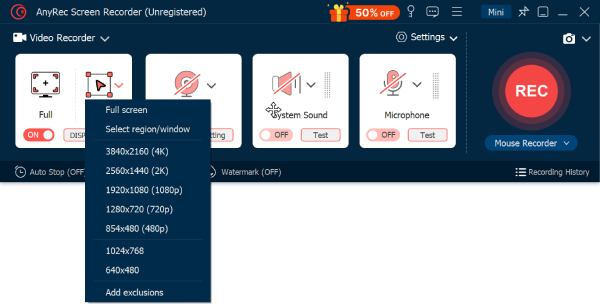
- 2. Нажмите кнопку "REC", чтобы начать запись. Вы можете смотреть шоу во время записи без задержек.

- 3. Нажмите кнопку «Стоп», чтобы закончить запись. При необходимости отредактируйте видео в окне предварительного просмотра. Наконец, нажмите кнопку «Сохранить», чтобы получить видео Peacock.

100% Безопасный
100% Безопасный
Оформите подписку на Peacock Premium Plus (на iPhone и Android)
Это официальный способ получить видео из приложения Peacock. Если вы подписаны на Peacock Premium Plus, вы можете сохранять видео во время подписки. Однако видеоконтент будет автоматически удален после воспроизведения. Даже если вы не смотрите это видео, оно будет удалено через 30 дней. После окончания подписки или удаления приложения контент также станет недоступным. Но если вас это устраивает, выполните следующие действия.
- 1. Откройте приложение Peacock на вашем iPhone или Android. Войдите, используя свои учетные данные.
- 2. Найдите видео, которое вы хотите посмотреть без Wi-Fi.
- 3. Нажмите кнопку «Загрузить» ниже.
- 4. Загруженное видео вы можете найти в разделе «Моя библиотека» или «Загрузки».
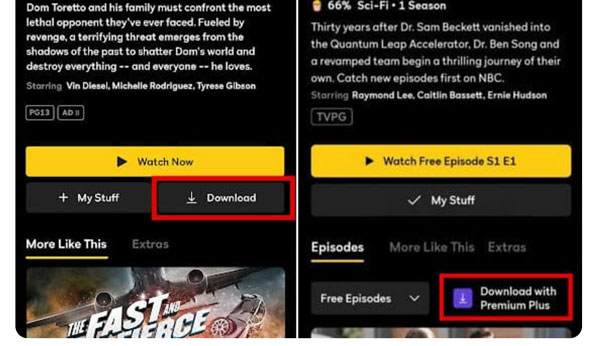
Альтернативные способы записи экрана Peacock на мобильном телефоне
Вы также можете использовать стандартное или стороннее приложение для записи передач и фильмов в память телефона.
Запись на Peacock на iPhone (iOS 11 и более поздние версии):
- 1. Откройте приложение «Настройки». Нажмите кнопку «Центр управления».
- 2. Прокрутите вниз и нажмите кнопку «+» перед «Запись экрана». Таким образом, вы можете добавить запись экрана iPhone в раздел «Включенные элементы управления».
- 3. Затем откройте приложение Peacock. Проведите пальцем вниз от правого верхнего угла экрана iPhone. Найдите и нажмите кнопку «Запись экрана». Воспроизведите видео сейчас.
- 4. Когда вы захотите остановить запись, нажмите красную кнопку «Стоп». Позже перейдите в приложение «Фото», чтобы посмотреть видео Peacock без подключения к Интернету.
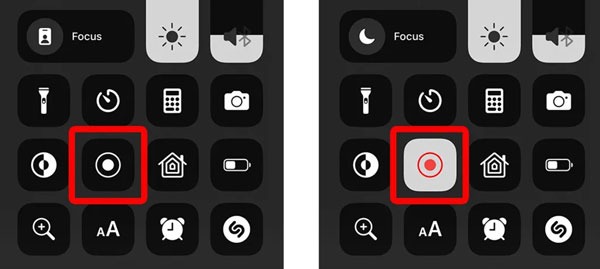
Запись на Peacock на Android:
- 1. Проведите пальцем вниз от верхней части экрана Android.
- 2. Найдите и нажмите кнопку «Запись экрана» в меню быстрых настроек.
- 3. Установите настройки звука. Выберите «Звуки мультимедиа». Затем нажмите кнопку «Начать запись» для подтверждения.
- 4. После остановки записи вы можете перейти в раздел «Фотопленка», чтобы получить видео, записанное Peacock.
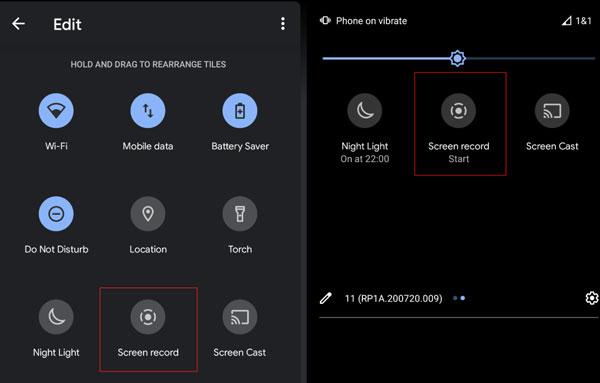
Используйте карту видеозахвата для записи Peacock (для телевизоров или приставок)
Для записи на Peacock на Roku TV, Amazon Fire TV, Google TV, Samsung Smart TV и других телевизорах вам необходимо подготовить карту захвата потоковой передачи (например, Elgato HD60 S, Razer Ripsaw HD и т. д.) и кабели. Весь процесс настройки довольно сложен. Но не беспокойтесь об этом. Вот пошаговое руководство по настройке карты захвата для записи на Peacock.
- 1. Подключите выход HDMI телевизора к входу карты захвата. Затем подключите выход HDMI карты захвата к телевизору или монитору. Позже используйте кабель USB для подключения карты захвата к компьютеру.
- 2. Установите необходимое программное обеспечение для карты захвата на свой компьютер. Конечно, вы также можете использовать OBS и другое стороннее программное обеспечение. Не забудьте использовать карту захвата в качестве источника видео. Более того, настройте разрешение видео, битрейт и другие параметры в зависимости от ваших потребностей.
- 3. Воспроизведите видео, которое вы хотите записать, на Peacock. Теперь вы можете начать и остановить запись. Записанный видеофайл будет сохранен на жестком диске вашего компьютера.
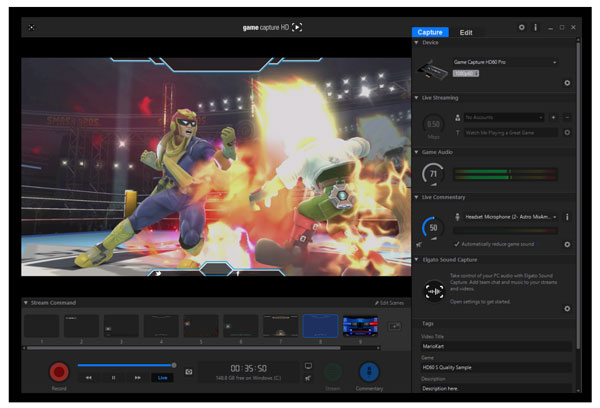
Заключение
Несмотря на то, что запись на Peacock ограничена его планом подписки и доступностью контента, вы можете использовать указанные выше 3 метода для записи телепередач и каналов в прямом эфире. Ваши файлы видеозаписей никогда не истекут через 48 часов, 30 дней, 1 год и более. Просто убедитесь, что вы соблюдаете условия обслуживания Peacock и юридические положения. После этого вы можете бесплатно загрузить программное обеспечение для записи, чтобы записывать шоу на Peacock.
100% Безопасный
100% Безопасный
